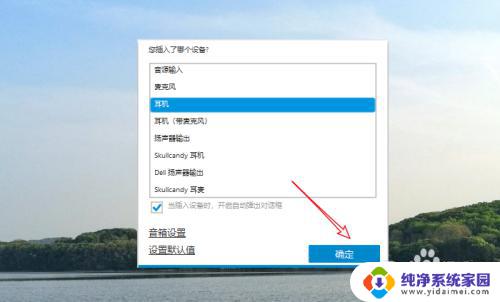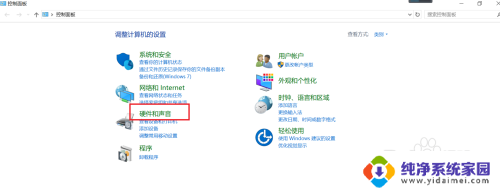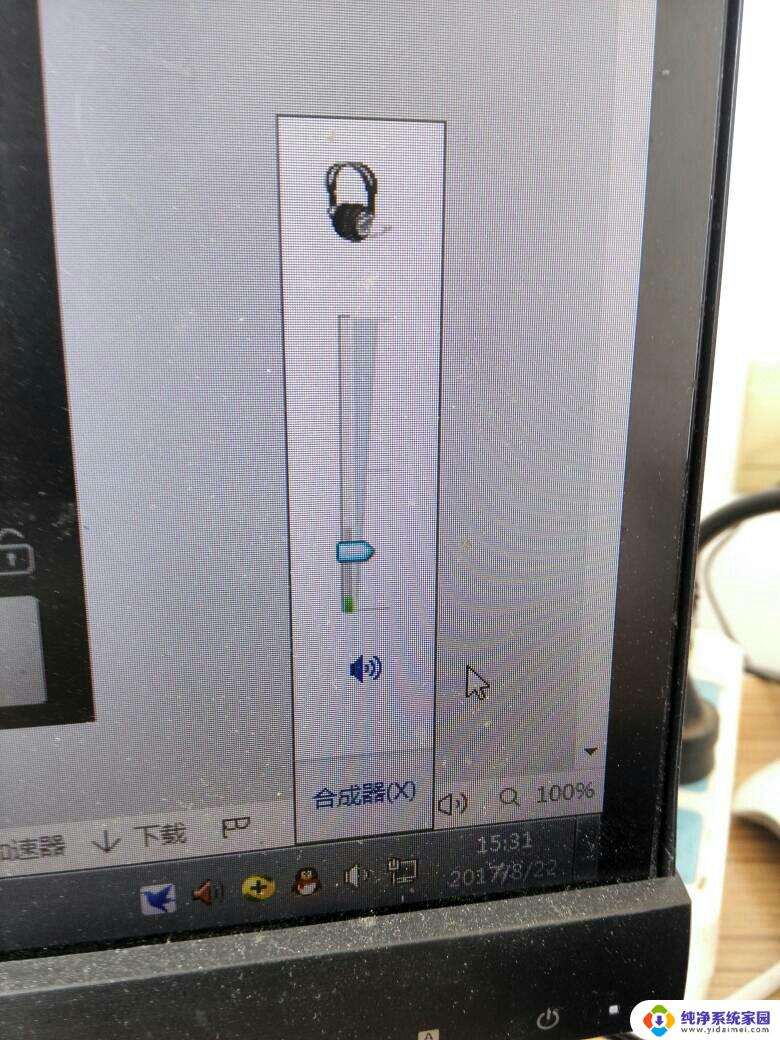笔记本插上耳机后还有外音 笔记本插上耳机还是有外音怎么解决
当我们使用笔记本电脑插上耳机时,有时候会发现还是会有来自外部的声音干扰我们的听觉体验,这种情况可能源自于笔记本的音频输出接口与耳机插孔之间的不良接触,或者是系统设置问题。针对这种情况,我们可以通过一些简单的方法来解决,例如检查接口是否干净无杂质、调整系统音频设置或使用隔音耳机等方式。通过这些方法,我们可以有效地消除外音干扰,享受更纯净的音乐和声音体验。

笔记本插上耳机还是有外音怎么办?
解决方案一:右键单击任务栏中的喇叭图标选择“播放设备”会弹出“声音”窗口,选中“扬声器”图标这时窗口下方的“属性”按钮会由灰色变为可点击状态。单击它进入到“扬声器属性”窗口单击下方的“设备用法”右侧选择“使用此设备(启用)“最后单击”确定“即可。
解决方案二:按住键盘上“Win+R“键调出”运行“窗口,在”打开“一栏输入msconfig回车进入到”系统配置“窗口。单击”启动“选项卡,根据”启动项目“找到音频管理器相关项,并将其勾选上启用,最后单击”确定“即可。
解决方案三:
尝试了上面两种方法之后,只能怀疑是驱动的问题了。
卸载了原有的声卡驱动,选择“计算机”,右击选择“管理”,找到声卡相关的两个驱动,卸载了。卸载完之后,右下角喇叭变为了"X",莫慌,接下来我们安装新的驱动。可以去官网下载相对应的驱动,也可以借助驱动人生、驱动精灵之类的软件,检测后进行驱动安装。安装成功后,声音马上就正常了,重启了一下,播放了段视频,耳机外面就已经没有了电脑外音。
上面就是在将耳机插入 笔记本电脑 之后还是有外音问题的解决方法,你学会了吗?如果你也遇到了插入耳机以后的笔记本电脑仍然有外音的问题,那就赶快来看看你的电脑出现了什么样的问题吧。通过笔记本电脑出现的问题采用不同的方法进行解决,相信以上的方法,就可以让电脑插入耳机以后就不再产生外音,让旁人不受自己的干扰,我们就可以安心的使用电脑了,相信以上的方法一定可以帮助到你解决笔记本电脑插入耳机还有外音的问题的,赶快来了解一下吧。
以上是笔记本插上耳机后仍然能听到外部声音的全部内容,如果您不清楚,可以按照以上步骤操作,希望这些方法能对大家有所帮助。